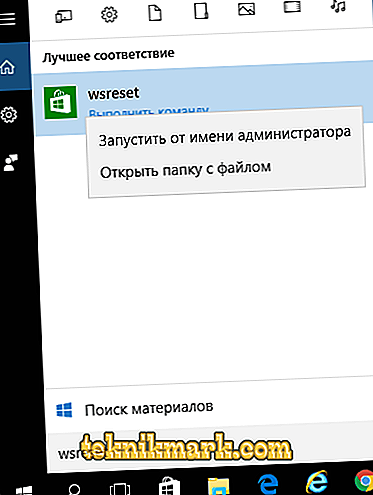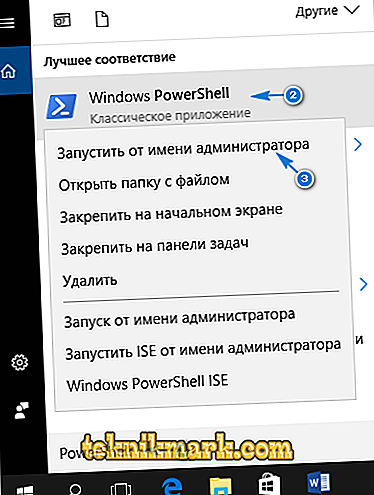निश्चित रूप से ऑपरेटिंग सिस्टम के तहत प्रत्येक कंप्यूटर उपयोगकर्ता को "स्टोर" (उर्फ माइक्रोसॉफ्ट स्टोर) के रूप में इस तरह के एक घटक का सामना करना पड़ा है, विशेष रूप से उन उपयोगकर्ताओं के लिए जो विंडोज 10 ओएस के नवीनतम संस्करण में बदल गए हैं।

लेकिन हर कोई "स्टोर" की सभी संभावित कार्यक्षमता का उपयोग नहीं करता है, यदि सभी इस एप्लिकेशन का उपयोग करते हैं।
एप्लिकेशन कैसे स्थापित करें
ऑपरेटिंग सिस्टम के पूर्वोक्त घटक को लॉन्च करें, यह "स्टार्ट" मेनू में स्थित है, क्योंकि OC "विन 10" अल्फाबेटिक छँटाई का उपयोग करता है, इसे खोजना मुश्किल नहीं होगा।
एक विंडो खुलेगी जिसमें आपको चुनने के लिए तीन टैब दिए जाएंगे: "होम", "ऐप्स" और "गेम्स"।
यह ध्यान देने योग्य है कि एप्लिकेशन और गेम न केवल विंडोज 10 ऑपरेटिंग सिस्टम के लिए, बल्कि मोबाइल WP के लिए भी यहां संयुक्त हैं, जो संभवतः खोज को बाधित और भ्रमित कर सकते हैं, लेकिन सिर्फ समर्थित डिवाइस अनुभाग पर ध्यान दें। "।
वांछित स्थिति का चयन करने के बाद, नाम के नीचे एक हाइलाइटेड ब्लू "रिसीव" बटन है, जिसे आपको कंप्यूटर पर एप्लिकेशन के डाउनलोड और इंस्टॉलेशन (स्वचालित मोड में पास) शुरू करने के लिए क्लिक करना होगा।
स्थापना के बाद, फ़ाइल उपयोग के लिए उपलब्ध होगी, और इसे ढूंढना मुश्किल नहीं होगा, "हाल ही में जोड़े गए" ब्लॉक में "स्टार्ट" बॉक्स में सब कुछ नया प्रदर्शित होगा, या आप उपर्युक्त वर्णमाला सॉर्टिंग का उपयोग कर सकते हैं।
कहाँ और कहाँ स्थापित हैं
डिफ़ॉल्ट रूप से, स्टोर में डाउनलोड की गई सब कुछ "सी फाइल" ड्राइव पर "प्रोग्राम फाइल्स" में एक छिपे हुए फ़ोल्डर "विंडोज ऐप्स" में सहेजा जाता है।
छिपे हुए तत्वों को प्रदर्शित करने के लिए, "व्यू" टैब खोलें और "शो या क्लोज" ब्लॉक में, "हिडन एलिमेंट्स" के बगल में स्थित बॉक्स को चेक करें।

आपकी सुरक्षा नीति सेटिंग्स के आधार पर, आपको फ़ोल्डर की सामग्री को देखने के लिए अनुमति की आवश्यकता होगी। यदि आपके द्वारा लॉग इन किया गया खाता व्यवस्थापक के रूप में अधिकृत है, तो जारी रखें पर क्लिक करें।
यदि, फ़ोल्डर खोलने के प्रयास के जवाब में, एक अधिसूचना जारी की गई है, जिसमें कहा गया है: "आप इस फ़ोल्डर तक पहुंच से वंचित हैं", फिर "सुरक्षा टैब पर जाएं" पर क्लिक करें, फिर "उन्नत" - "जारी रखें"।
"स्वामी" लाइन में खुलने वाली विंडो में, "बदलें" पर क्लिक करें और "चयनित होने वाली वस्तुओं के नाम दर्ज करें" बॉक्स में, अपना खाता निर्दिष्ट करें, जिसके लिए आप खोलना चाहते हैं, और "ओके" पर क्लिक करें।
इन कार्यों को करने के बाद, उपरोक्त फ़ोल्डर, जहां स्टोर से फ़ाइलें डाउनलोड की जाती हैं, पढ़ने और परिवर्तनों के लिए उपलब्ध हो जाएंगी, लेकिन आपको मैन्युअल रूप से फ़ोल्डर्स को हटाने की कोशिश नहीं करनी चाहिए।
गेम और एप्लिकेशन को कैसे निकालें
अनइंस्टॉल (यानी, बस हटाएं) इंस्टॉल किए गए गेम को कई तरीकों से किया जा सकता है:
- "प्रोग्राम और फीचर्स" सेक्शन को हटाकर। आप इसे कई तरीकों से खोल सकते हैं:
- निचले बाएँ कोने में "प्रारंभ" आइकन पर राइट-क्लिक करें और पहली पंक्ति "प्रोग्राम और फीचर्स" होगी।
- "स्टार्ट" खोलें, "सिस्टम टूल्स" फ़ोल्डर, फिर "कंट्रोल पैनल" और ओपन विंडो में "प्रोग्राम्स एंड फीचर्स" चुनें।
- डेस्कटॉप पर एक खाली जगह पर राइट-क्लिक करें और सूची से "निजीकृत" चुनें। अगला, "थीम" अनुभाग खोलें और "संबंधित सेटिंग्स" ब्लॉक में, "डेस्कटॉप आइकन सेटिंग्स" चुनें। "कंट्रोल पैनल" के बगल में स्थित बॉक्स को चेक करें और "ओके" पर क्लिक करें। अब डेस्कटॉप पर कंट्रोल पैनल का एक शॉर्टकट होगा, और इसके माध्यम से आप "प्रोग्राम और फीचर्स" पर जा सकते हैं। बॉक्स को अनचेक करके, उसी तरह आइकन निकालें।
- सूची में, उस एप्लिकेशन को ढूंढें जिसे आप हटाना चाहते हैं, इसे माउस क्लिक के साथ चुनें और अनइंस्टॉल / चेंज बटन पर क्लिक करें।

प्रोग्राम और फीचर्स के माध्यम से एप्लिकेशन हटाना
- "विकल्प" ओएस "विंडोज 10" अनुभाग का उपयोग करें।
ऐसा करने के लिए, प्रारंभ मेनू खोलें, सेटिंग्स का चयन करें, और एप्लिकेशन और सुविधाएँ अनुभाग खोलें। खुलने वाली विंडो में, इंस्टॉल किए गए गेम की एक सूची प्रस्तुत की जाएगी, हटाने के लिए, उस पर क्लिक करें और "हटाएं" बटन पर क्लिक करें।

- आप Microsoft स्टोर के माध्यम से सीधे आवेदन हटा सकते हैं, इसके लिए आपको आवश्यकता है:
- अपने Microsoft खाते में लॉग इन करें, यदि आपने ऐसा पहले नहीं किया है, तो स्टोर में, उपयोगकर्ता के आइकन पर क्लिक करें और साइन इन करें, अपना लॉगिन और पासवर्ड दर्ज करें और ठीक पर क्लिक करें।
- उसके बाद "सभी एप्लिकेशन" अनुभाग खोलें और उस आइटम का चयन करें जिसे आप सूची से हटाना चाहते हैं।

विंडोज स्टोर एप्लिकेशन स्टोर में लॉग इन करें
यह विकल्प केवल तभी उपयुक्त है जब "Microsoft Store" के माध्यम से डाउनलोड और इंस्टॉल किया गया हो।
यदि एप्लिकेशन इंस्टॉल नहीं हैं तो क्या करें
अक्सर, उपयोगकर्ता किसी स्टोर के वर्गीकरण को डाउनलोड करते समय त्रुटियों (0x80072ee2, 0x80072efd, आदि) का सामना करते हैं: समाधान के रूप में निम्नलिखित क्रियाओं का उपयोग किया जाना चाहिए:
- प्रोग्राम को बंद करें, "विन" + "आर" दबाएं और कमांड "wsreset" दर्ज करें, जिसे "विंडोज स्टोर" के कैश को रीसेट करने के लिए डिज़ाइन किया गया है।
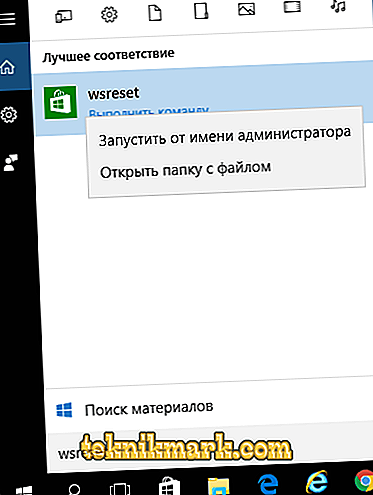
खिड़कियों में wsreset चल रहा है 10
- जब सफाई पूरी हो जाएगी, तो स्टोर स्वचालित रूप से शुरू हो जाएगा।
- यदि यह विधि मदद नहीं करती है, तो अपने खाते से लॉग आउट करें, प्रोग्राम को बंद करें, इसे चलाएं और फिर से लॉग-इन करें।

विंडोज स्टोर अकाउंट से लॉगआउट करें
- अंतर्निहित समस्या निवारण उपयोगिता का उपयोग करें, यह नियंत्रण कक्ष में स्थित है। अनुभागों के साथ कॉलम में खिड़की के बाईं ओर खुलने के बाद, "सभी श्रेणियां देखें" चुनें, एक सूची खुल जाएगी, जहां आपको "विंडोज स्टोर से एप्लिकेशन" का चयन करने की आवश्यकता होगी, "विंडोज 10 अपडेट सेंटर" को ऐड-ऑन के रूप में जांचें।

विंडोज 10 समस्या निवारण उपयोगिता
यदि आवेदन नहीं निकाले जाते हैं तो क्या करें
प्रारंभ मेनू में देखे जा सकने वाले कई अनुप्रयोगों को सामान्य तरीके से हटाया नहीं जा सकता है; ये विन 10 ऑपरेटिंग सिस्टम के पूर्व-स्थापित घटक हैं - कैलेंडर, मेल, मैप्स, वित्त, समाचार, आदि।
इस स्थिति में, PowerShell कंसोल बचाव के लिए आता है:
- व्यवस्थापक के रूप में प्रारंभ मेनू के माध्यम से कंसोल प्रारंभ करें।
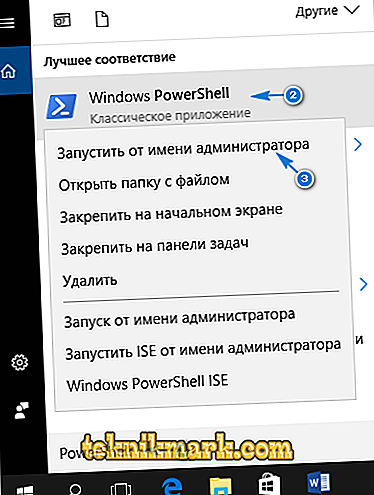
व्यवस्थापकीय अधिकारों के साथ एक PowerShell अनुप्रयोग चलाएँ
- "Get-AppxPackage-name *" कमांड दर्ज करें, जहां प्रतीक के बाद * स्थापना रद्द करने के लिए एप्लिकेशन का नाम निर्दिष्ट करें। नीचे आदेशों के साथ एक तालिका है जिसे आपको केवल कंसोल में कॉपी करने और "एंटर" दबाने की आवश्यकता है।
| टीम | हटाने योग्य आवेदन |
| Get-AppxPackage * bingweather * | निकालें-AppxPackage | मौसम |
| Get-AppxPackage * साउंडकॉर्डर * | निकालें-AppxPackage | आवाज की रिकॉर्डिंग |
| Get-AppxPackage * bingsports * | निकालें-AppxPackage | खेल |
| Get-AppxPackage * तस्वीरें * | निकालें-AppxPackage | तस्वीरों |
| Get-AppxPackage * windowsphone * | निकालें-AppxPackage | फोन मैनेजर |
| Get-AppxPackage * लोग * | निकालें-AppxPackage | लोग |
| Get-AppxPackage * onenote * | निकालें-AppxPackage | OneNote |
| Get-AppxPackage * bingnews * | निकालें-AppxPackage | समाचार |
| Get-AppxPackage * zunevideo * | निकालें-AppxPackage | सिनेमा और टी.वी. |
| Get-AppxPackage * bingfinance * | निकालें-AppxPackage | वित्त |
| Get-AppxPackage * सॉलिटेयरकैल्शन * | निकालें-AppxPackage | Microsoft त्यागी संग्रह |
| Get-AppxPackage * windowsmaps * | निकालें-AppxPackage | कार्ड |
| Get-AppxPackage * zunemusic * | निकालें-AppxPackage | नाली का संगीत |
| Get-AppxPackage * getstarted * | निकालें-AppxPackage | शुरुआत हो रही है |
| Get-AppxPackage * skypeapp * | निकालें-AppxPackage | स्काइप प्राप्त करें |
| Get-AppxPackage * officehub * | निकालें-AppxPackage | ऑफिस जाओ |
| Get-AppxPackage * windowscamera * | निकालें-AppxPackage | कैमरा |
| Get-AppxPackage * windows Communicationsapps * | निकालें-AppxPackage | कैलेंडर और मेल |
| Get-AppxPackage * windowscalculator * | निकालें-AppxPackage | कैलकुलेटर |
| Get-AppxPackage * windowsalarms * | निकालें-AppxPackage | अलार्म घड़ी |
| Get-AppxPackage * 3dbuilder * | निकालें-AppxPackage | 3 डी बिल्डर |
अंत में, यह ध्यान देने योग्य है कि "विन 10" के लिए "माइक्रोसॉफ्ट स्टोर" ओएस 8 / 8.1 के लिए संस्करण की तुलना में बहुत आगे बढ़ गया है, स्टोर का एक बड़ा वर्गीकरण (जो हर दिन बढ़ रहा है) और हाल ही में घोषित क्रॉस-प्लेटफॉर्म, शायद जल्द ही यह उत्पत्ति और स्टीम जैसे दिग्गजों के साथ प्रतिस्पर्धा करने में सक्षम होगा।